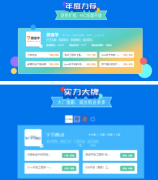excel工具栏变成英文了怎么解决?
时间:2020-09-15 16:00:09
作者:重庆seo小潘
来源:
我们每天都在使用Excel进行数据处理,有时候不知道什么原因,Excel的工具栏突然变成英文的了,这样怎么办?下面本篇文章就来给大家介绍一下解决excel工具栏变成英文的方法,希望对你们有所帮助。 解决excel工具栏变成英文的方法: 1、点击电脑左下角的开始菜
我们每天都在使用Excel进行数据处理,有时候不知道什么原因,Excel的工具栏突然变成英文的了,这样怎么办?下面本篇文章就来给大家介绍一下解决excel工具栏变成英文的方法,希望对你们有所帮助。

解决excel工具栏变成英文的方法:
1、点击电脑左下角的开始菜单,找到office软件,我们可以看到“office工具”。
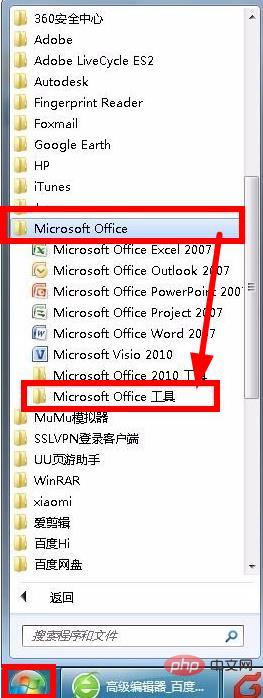
2、点开office工具,可以看到office语言设置,我们点击打开语言设置。
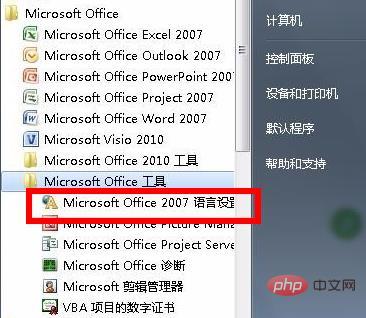
3、打开语言设置对话框后,我们可以看到目前office启用的编辑语言和默认编辑语言。
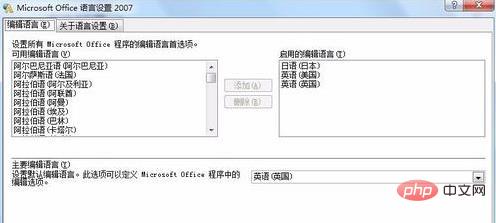
4、我们在可用编辑语言里找到中文简体,选中后点击中间的添加。
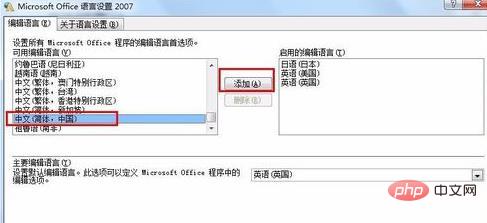
5、添加之后我们可以看到中文简体已经是启用的编辑语言了。
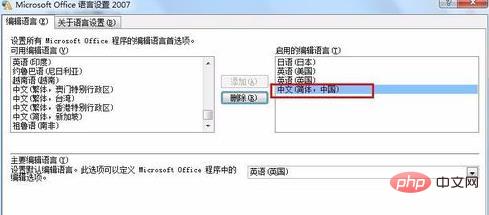
6、然后我们在下方将默认的编辑语言调整为中文简体,并确认。
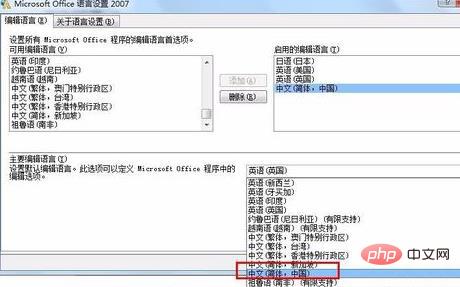
7、我们关闭所有office文件后重新启动Excel就会发现Excel已经变回中文的了。

更多excel相关技术知识,请访问excel使用入门教程栏目学习!以上就是excel工具栏变成英文了怎么解决?的详细内容,更多请关注小潘博客其它相关文章!